Windows 11インストール中のパーティション選択エラーについて
Redditなどの技術フォーラムで、多くのユーザーがWindows 11の再インストールやアップグレード時に「There is an error selecting this partition to install Windows 11(Windows 11 をインストールするパーティションの選択中にエラーが発生しました)」というエラーメッセージが表示される問題について報告しています。以下は、具体的な投稿内容の紹介です。
皆さん、こんにちは。Windows 11のインストールまでは順調だったのですが、パーティションを選択して「次へ」をクリックすると、「Windows 11 をインストールするパーティションの選択中にエラーが発生しました。別のパーティションを選択するか、選択内容を更新してください。」というメッセージが表示されます。同じような状況に遭遇した方、または私の問題に詳しい方はいらっしゃいますか?https://www.reddit.com/r/WindowsOnDeck/comments/1funft9/error_selecting_partition_for_install/
ユーザー投稿を分析した結果、このエラーは通常、単一の要因によるものではなく、以下の原因が考えられます。
- 対象パーティションの空き容量不足
- パーティション テーブル違い
- ISOファイルの破損
- USBインストール メディアの不具合
- インストール ドライブの故障
Windows 11インストール中のパーティション選択エラーを修正する方法
Windows 11のインストール中に、「Windows 11 をインストールするパーティションの選択中にエラーが発生しました」エラーに直面した場合は、次の7つのユーザー実証済みの方法を試して問題を解決してください。
修復を始める前のデータバックアップ
修復ソリューションを試みる前に、パソコンのハードドライブをバックアップすることを強くお勧めします。なぜなら、エラーを解決する過程で、既存のデータやパーティションを削除する必要が生じ、その結果、貴重なファイルが失われる可能性があるからです。
では、Windows 11でハードドライブやデータを素早くバックアップするにはどうすればいいでしょうか?MiniTool ShadowMakerの使用を勧めします。これは、ファイルやフォルダー、パーティション、オペレーティング システムを簡単にバックアップできるプロ仕様のバックアップ ツールです。
さらに、ハードドライブのクローンやシステムイメージの作成も簡単に行えるため、オールインワンのバックアップ ソリューションです。以下のボタンをクリックし、この無料で強力なバックアップ ソフトをダウンロードしてインストールします。次に、以下の手順に従ってPC上のハードドライブや重要なファイルをバックアップしましょう。
MiniTool ShadowMaker Trialクリックしてダウンロード100%クリーン&セーフ
ステップ1:MiniTool ShadowMakerを起動し、メインインターフェースに入ります。次に、左側のサイドバーから「バックアップ」をクリックします。
ステップ2:「ソース」領域をクリックし、ニーズに応じて「ディスクとパーティション」または「フォルダーとファイル」をクリックしてバックアップするコンテンツを選択します。
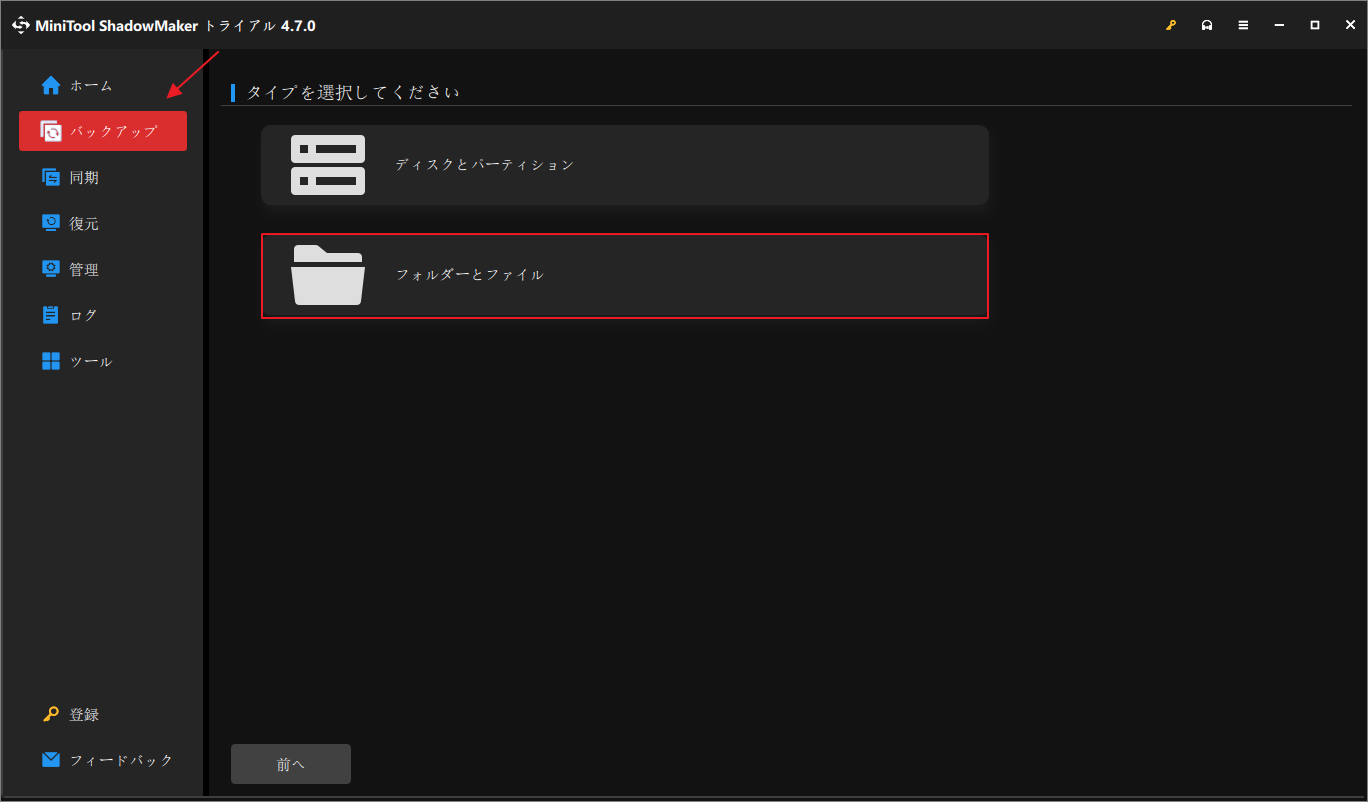
ステップ3:「バックアップ先」領域をクリックし、バックアップしたコンテンツを保存する場所を選んで「OK」をクリックします。
ステップ4:「今すぐバックアップ」→「OK」をクリックしてバックアップ処理を開始します。完了すると、バックアップ先にバックアップイメージファイルが作成されます。
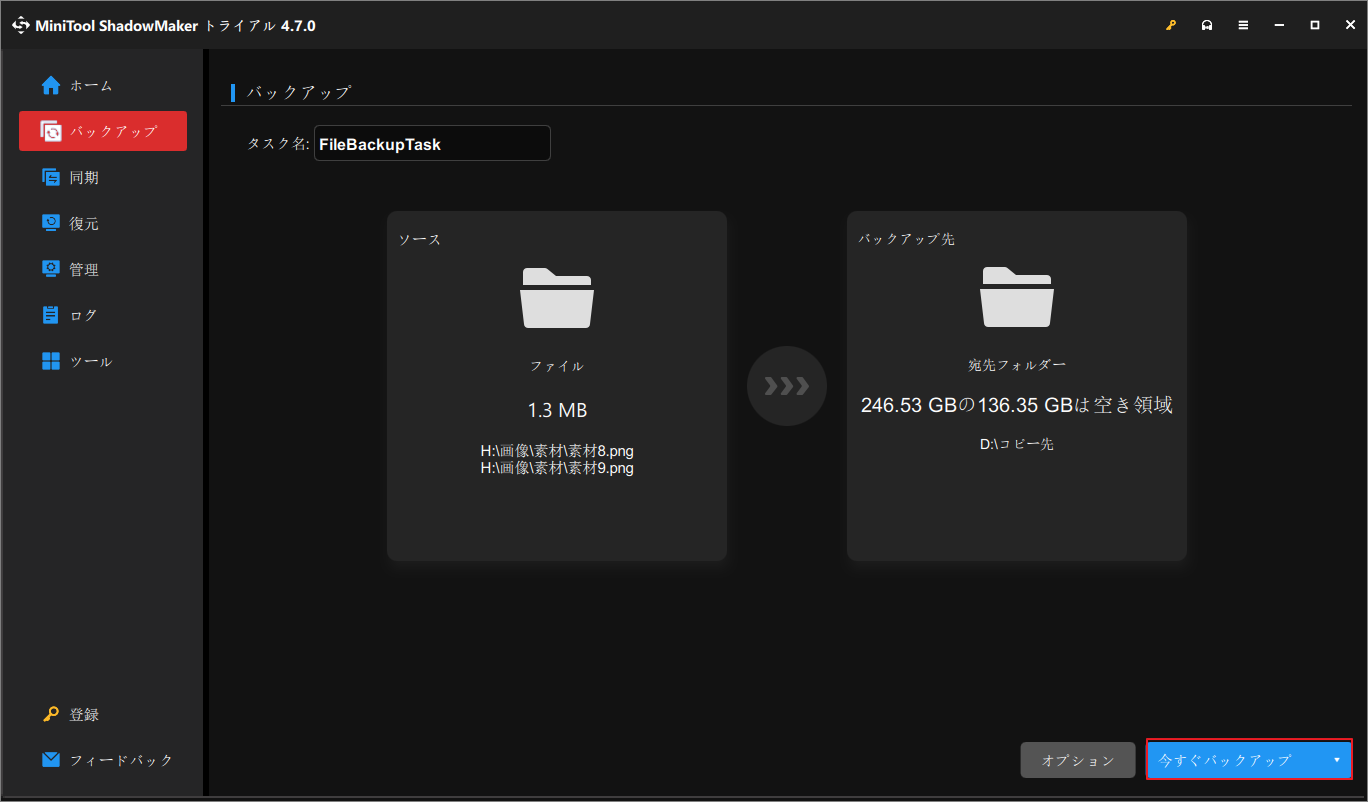
ステップ5:イメージファイルを通常のファイルとして復元するには、左側のサイドバーから「復元」タブに移動し、該当するイメージファイルの後ろにある「復元」ボタンをクリックします。次に、画面の指示に従って復元を完了させてください。
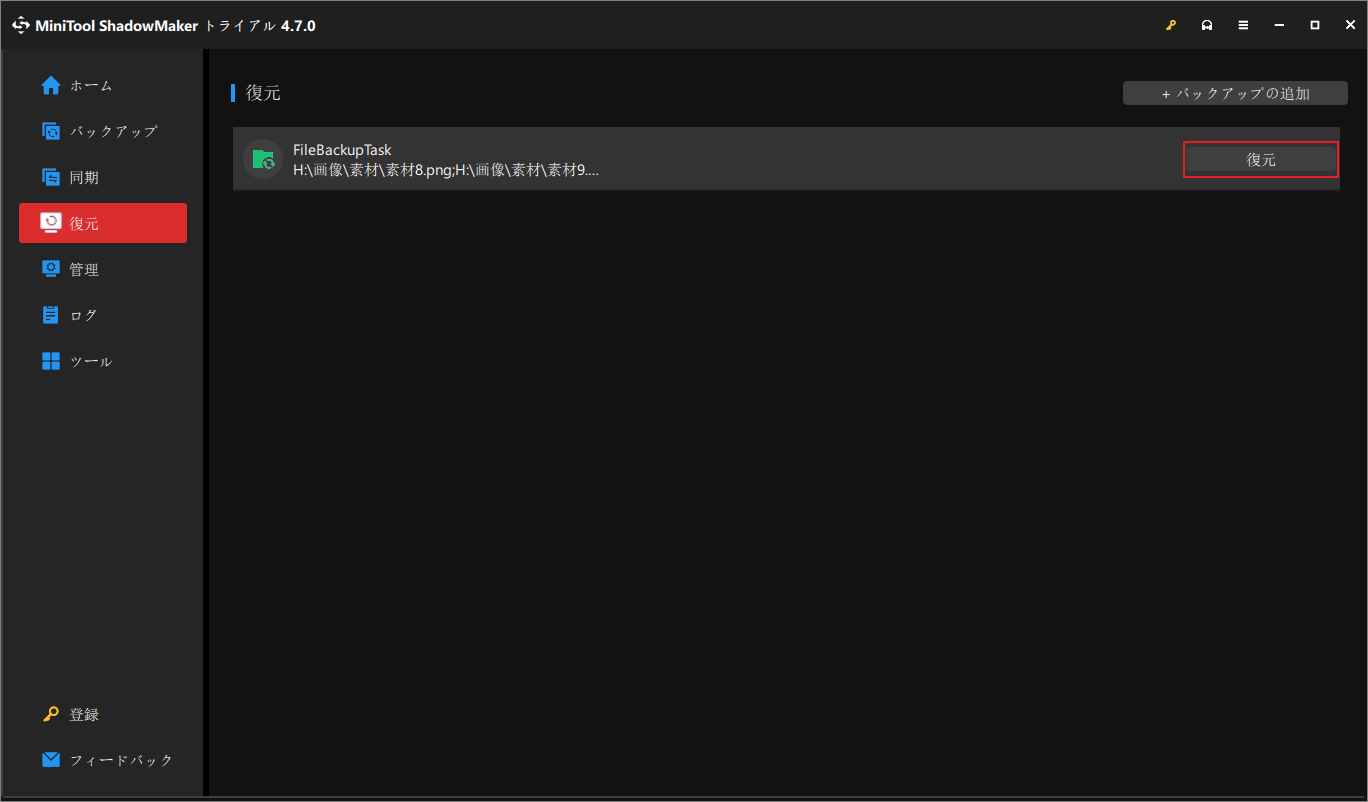
これで、Windows 11 のインストール時に発生するパーティション選択エラーの解決策を実行しても、データが失われる心配はありません。
解決策1:Windows 11 をインストールするパーティションを削除する
RedditとMicrosoftフォーラムの多くのユーザー投稿によると、「Windows 11 をインストールするパーティションの選択中にエラーが発生しました」という問題に直面した場合、最も直接的で効果的な解決策は、対象のパーティションを完全に削除することです。これにより、古いパーティションに残っているデータが完全に消去されます。
以下の手順に従って操作してください。
ステップ1:Windows 11セットアップ画面でShift + F10キーを同時に押して、管理者特権のコマンドプロンプトウィンドウを開きます。
ステップ2:次のコマンドを順番に入力し、それぞれEnterキーを押して実行します。
- diskpart
- list disk
- select disk *(*はWindows 11をインストールするディスク番号を示します。)
- list partition
- select partition
- delete partition *(*はWindows 11をインストールするパーティション番号を示します。)
- exit
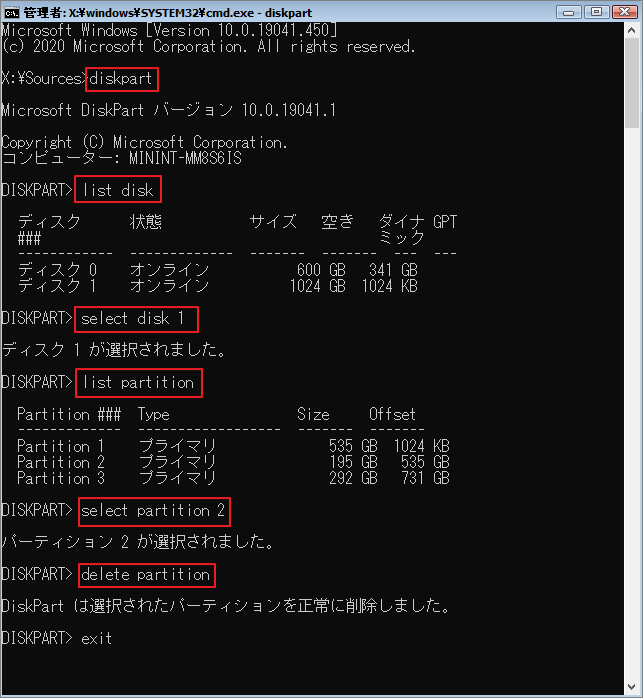
ステップ3:「Windows 11をインストールする場所の選択」画面に戻り、「次へ」をクリックしてインストールが正常に続行できるかどうかを確認します。エラーが引き続き表示される場合は、次の解決策に進んでください。
解決策2:インストール用のプライマリパーティションを作成する
パーティションを削除しても問題が解決しない場合、未割り当ての空き領域に新しい主パーティションを作成することをお勧めします。主パーティションは、Windows をインストールするための重要な領域で、以下の2つの特徴があります:1つ目は、活動パーティションとして設定できること(システム起動に必要)、2つ目は、Windows 11のインストール要件を完全に満たすことです。この方法は、パーティション形式の問題を修正し、古いデータによる干渉を排除するため、複雑なインストールエラーに対する信頼性の高い解決策となります。
ステップ1:管理者権限でコマンドプロンプトウィンドウを開きます。
ステップ2:以下のコマンドを順番に入力し、それぞれEnterキーを押して実行します。
- diskpart
- list disk
- select disk *(*はWindows 11をインストールするディスク番号を表します。)
- create partition primary size=204800(MB単位)
- assign letter=D(パーティションに新しいドライブ文字を割り当てます)
- format fs=ntfs quick
- exit
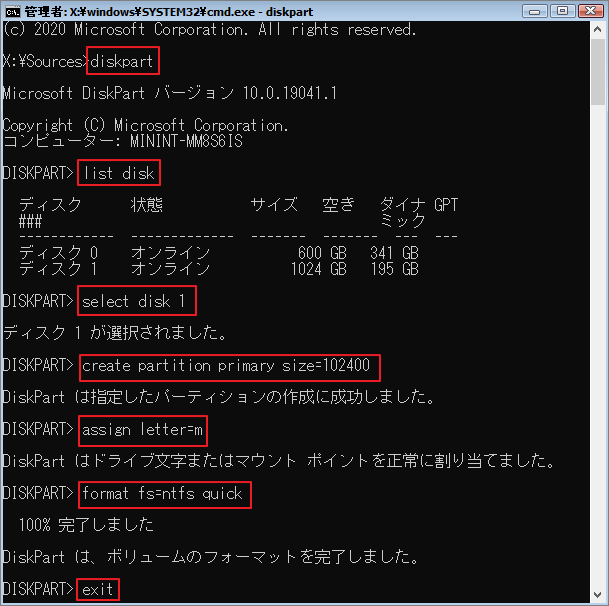
Windows 11のインストールを再開し、パーティションを選択するときにエラーが発生するかどうかを確認します。
解決策3:ハードディスク上のすべてのパーティションを削除する
Windows 11インストール中のパーティション選択エラーを修正するには、最も徹底的な方法はハード ディスク上の既存のパーティションをすべて削除することです。この「ゼロから始める」ソリューションは、複数の潜在的な問題を一度に解決できます。旧パーティション構造に起因する互換性の問題を解消するだけでなく、新たに作成したGPTパーティションがWindows 11のインストール要件を完全に満たすことを保証します。また、残留データが新しいシステムに与える干渉も防ぐことができます。以下の手順に従ってハードドライブ上のすべてのパーティションを削除しましょう。
ステップ1:コマンドプロンプトウィンドウを再度開きます。
ステップ2:以下のコマンドを1つずつ入力して実行します。
- diskpart
- list disk
- select disk *(* はWindows 11をインストールするディスク番号)
- clean
- exit
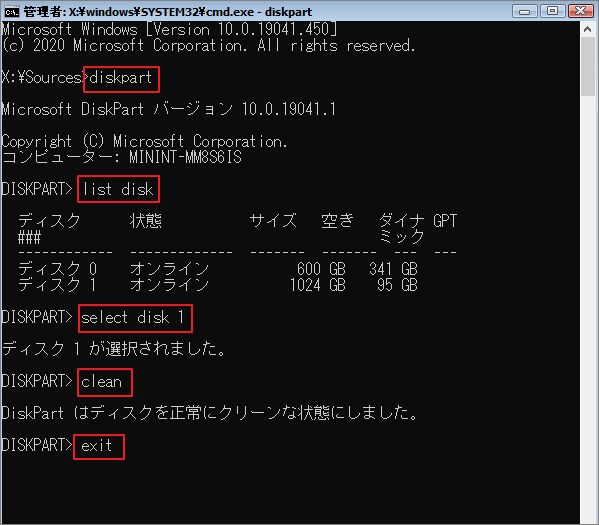
解決策4:ハードディスクをGPTに変換する
MBRパーティション形式を使用するハード ディスクは、Windows 11のインストール失敗の原因となることがよくあります。 Windows 11のインストールでは、GPT形式が必要なので、インストーラーはMBRディスクを検出するとエラーを報告します。このような場合は、ディスクをMBRからGPTに変換するのが最も直接的で効果的な解決策です。これにより、パーティション選択エラーがすぐに解決されるだけでなく、ハードドライブがWindows 11のUEFIブート要件に完全に準拠するようになります。
MBRディスクをGPTに変換するには、まず、解決策3の手順を参照して、すべてのパーティションを削除します。次に、コマンド ラインに「convert gpt」と入力し、Enterキーを押します。変換が完了したら、システムのインストールを続行し、「Windows 11 をインストールするパーティションの選択中にエラーが発生しました」エラーが消えたかどうかを確認できます。
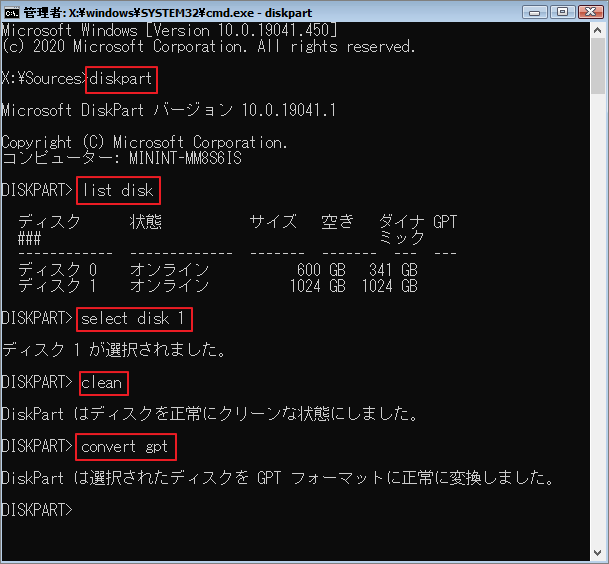
解決策5:ハードドライブのエラーを確認する
場合によっては、ハード ドライブ自体の障害が、Windows 11インストール中のパーティション選択エラーが発生する原因となることもあります。そんな場合は、すぐにCHKDSKコマンドを使ってディスクの詳細なチェックを行うことをお勧めします。このシステムに標準搭載されているディスクチェックツールは、不良セクタやファイルシステムのエラーなどの潜在的な問題を正確に識別し、修復することができます。
ステップ1:「Windows 11をインストールする場所の選択」画面でShift + F10キーを押して、管理者特権のコマンドプロンプトウィンドウを再度開きます。
ステップ2:chkdsk C: /f /rコマンドを入力し、Enterキーを押します。ここで、C:はチェックするドライブ文字を表します。/fパラメータは検出されたエラーを修正します。/rパラメータはドライブ上の不良セクタを特定し、使用不可としてマークします。
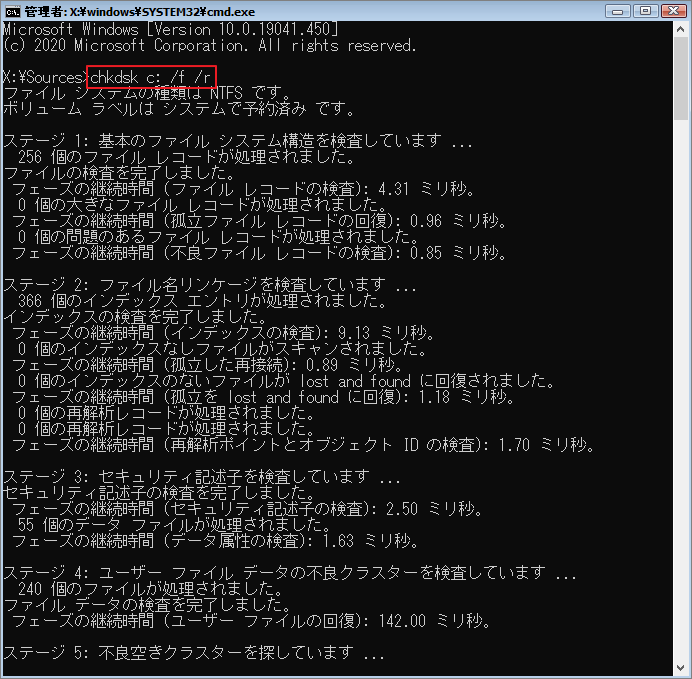
解決策6:Windows 11 ISOを再ダウンロードする
Windows 11 ISO ファイル自体が破損している場合は、インストール中に「パーティションの選択エラー」問題が発生する可能性もあります。このような場合は、Microsoft の公式サイトから ISO ファイルを再度ダウンロードし、信頼性の高い書き込みツールを使用して起動可能なUSBドライブを再作成することをお勧めします。
解決策7:USBドライブを再フォーマットする
場合によっては、Windows 11のインストール メディアを作成するためのUSBドライブの故障が、Windows 11のインストール失敗の原因になることもあります。トラブルシューティングするには、使用しているUSBドライブをフォーマットするか、別のUSBドライブを使用してみてください。
ここでは、無料のUSBフォーマット ツールであるMiniTool Partition Wizardを使用してドライブをフォーマットすることを強くお勧めします。FAT16、FAT32、exFAT、NTFS、Ext2/3/4を含む複数のファイル システムに対応する上で、データを失うことなくFAT32/NTFS間で相互変換することも可能です。
MiniTool Partition Wizard Freeクリックしてダウンロード100%クリーン&セーフ
では、MiniTool Partition Wizardを使用して、USBドライブをフォーマットしましょう。
ステップ1:USBドライブを正常に動作しているパソコンに接続し、MiniTool Partition Wizardを起動してメインインターフェースに入ります。
ステップ2:ディスクマップからUSBドライブを選択し、左側のアクションパネルから「パーティション フォーマット」をクリックします。
ステップ3:「ファイルシステム」ドロップダウンメニューからNTFSを選択し、「OK」をクリックします。ここで、必要に応じてクラスターサイズとパーティションラベルを設定することもできます。
ステップ4:「適用」をクリックしてフォーマット操作を実行します。その後、ISOファイルを使用して起動可能なUSBドライブを再作成し、Windows 11のインストールに使用します。
ボーナスヒント:別のPCからWindows 11のシステムを移行する方法
Windows 11の新規インストールで問題が発生した場合、システムの移行が効率的な代替手段となります。プロ仕様のツールであるMiniTool Partition Wizardを使用すると、動作中のパソコンから新しいハード ディスク(SSDおよびHDDを含む)に既存のシステムを直接移行したり、ディスク全体のクローンを作成したりできます。さらに、元のシステムを起動できない場合でも、事前に作成されたMiniToolブート ディスクを使用すれば移行を正常に完了できるため、システム クラッシュまたはハード ディスクのアップグレード中のデータ転送の問題が完全に解決され、移行プロセス全体がシンプルかつ信頼できるものになります。
MiniTool Partition Wizard Pro Demoクリックしてダウンロード100%クリーン&セーフ
ステップ1:MiniTool Partition Wizardのメイン画面に入り、右上の「ブータブルメディア」をクリックします。
ステップ2:USBフラッシュディスクを選択して、ブータブルUSBドライブを作成します。または、ニーズに応じてISOファイルまたはCD/DVDライターを選択することも可能です。
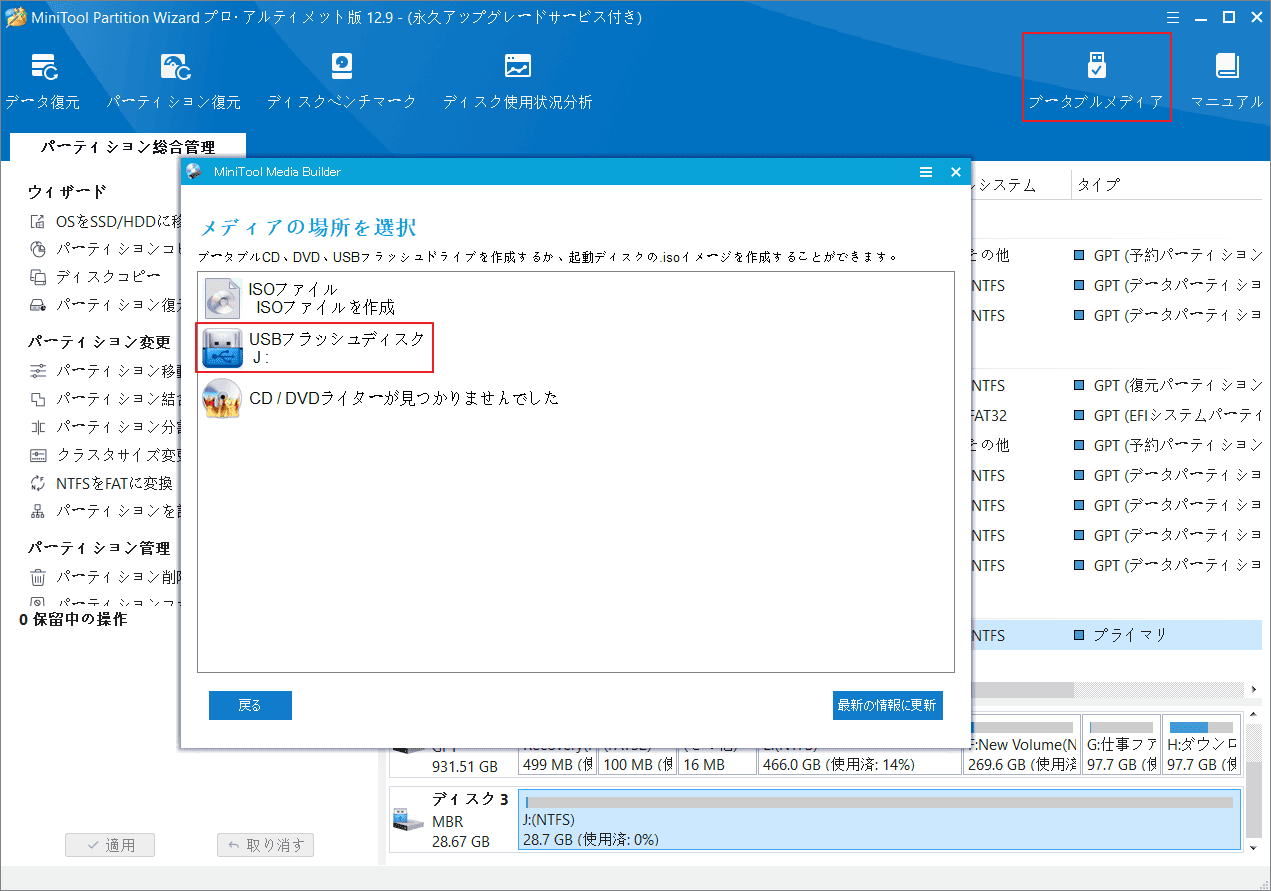
ステップ3:パソコンを再起動し、システムに入る前に特定のキーを連打してBIOSに入ります。起動順序を変更して先ほど作成したブータブルUSBドライブを最初の起動デバイスに設定し、画面の指示に従ってMiniTool Partition Wizardを起動します。
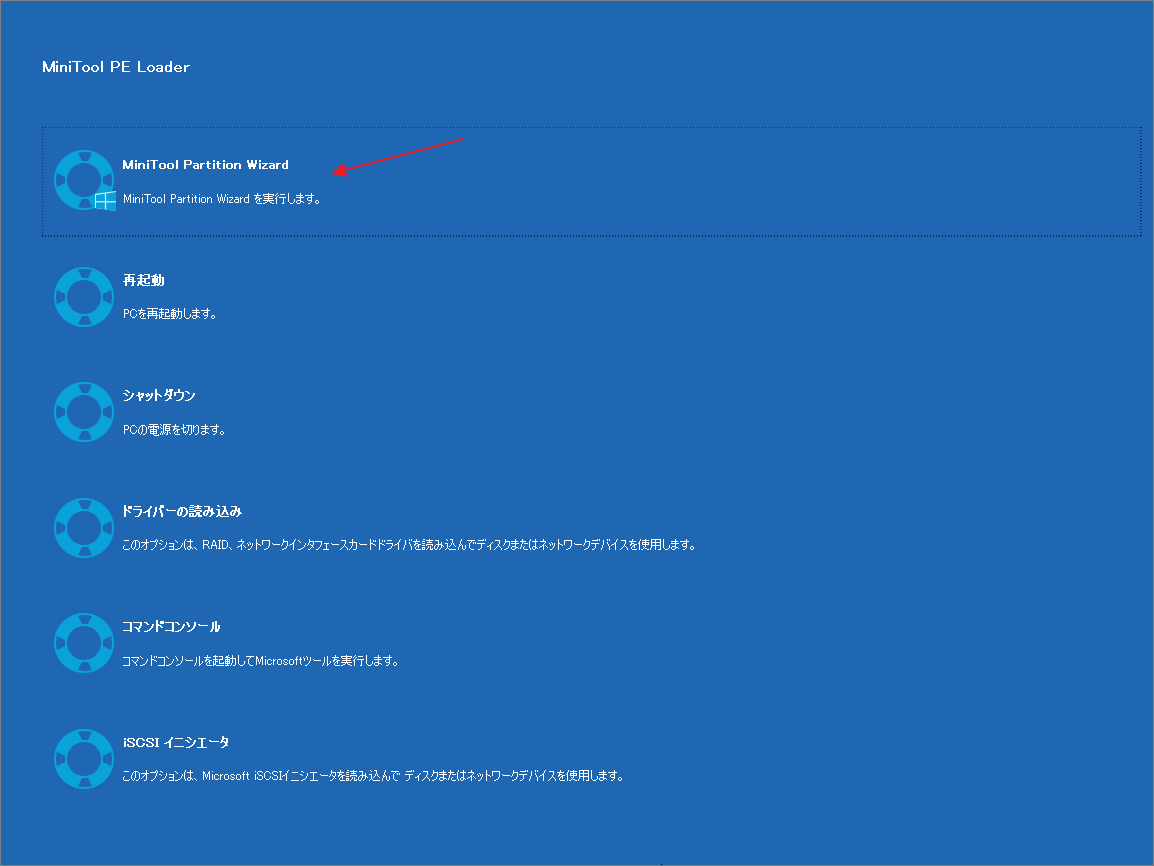
ステップ4:左パネルから「OSをSSD/HDDに移行」をクリックし、適切な移行方式を選んで「次へ」をクリックします。
- オプションA:システム ディスク上のすべてのパーティションがターゲット ディスクにコピーされます。
- オプションB:OS関連のパーティションのみがターゲット ディスクにコピーされます。
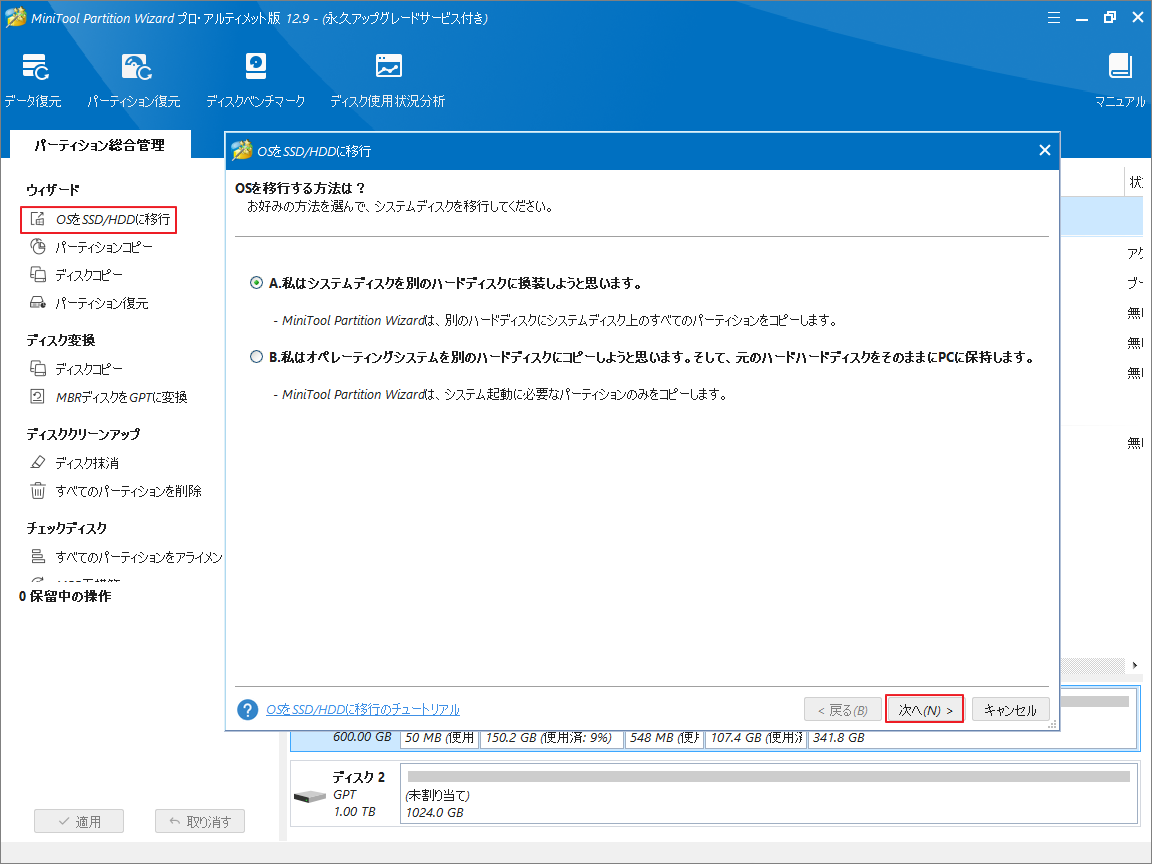
ステップ5:コピー内容を保存するターゲット ディスクを選択し、「次へ」をクリックします。
ステップ6:必要に応じてコピーオプションとターゲット デバイスのレイアウトを調整して「次へ」をクリックします。
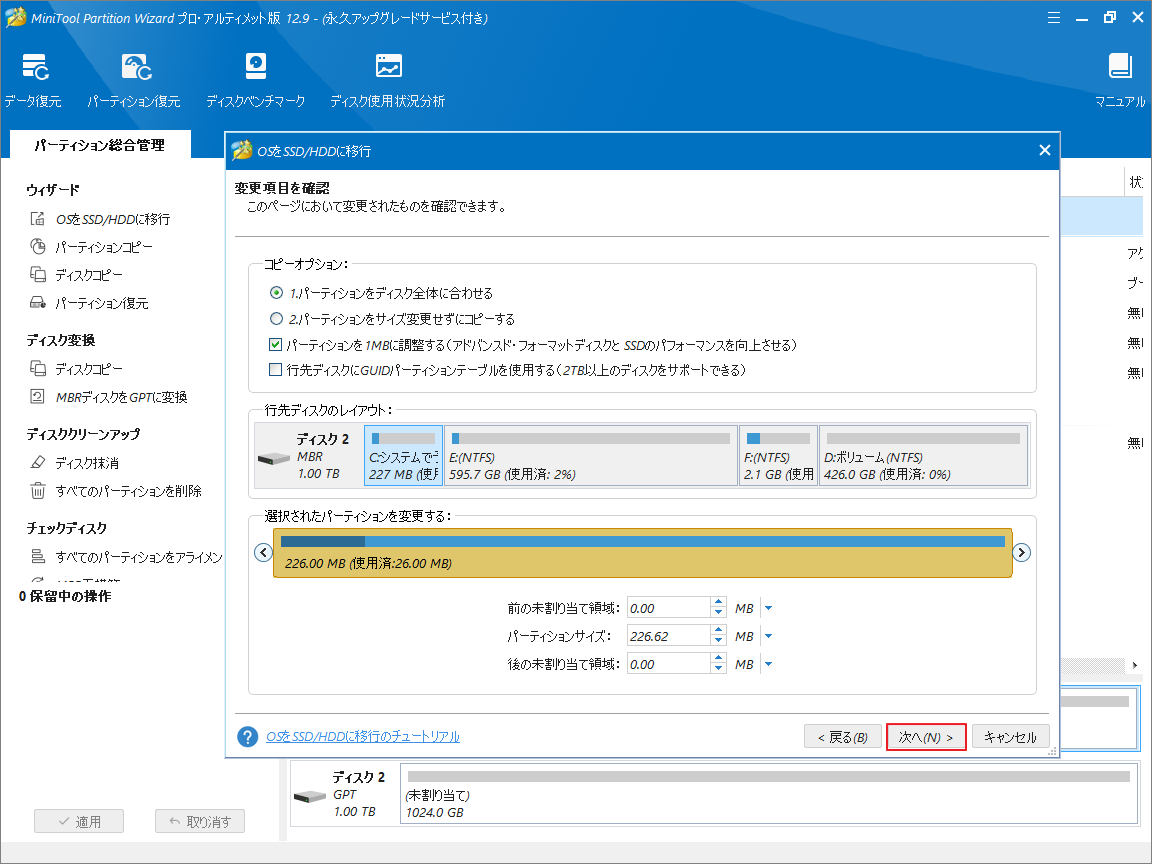
ステップ7:注意事項を読み、ポップアップウィンドウの「完了」ボタンをクリックします。最後に「適用」をクリックして移行を実行します。
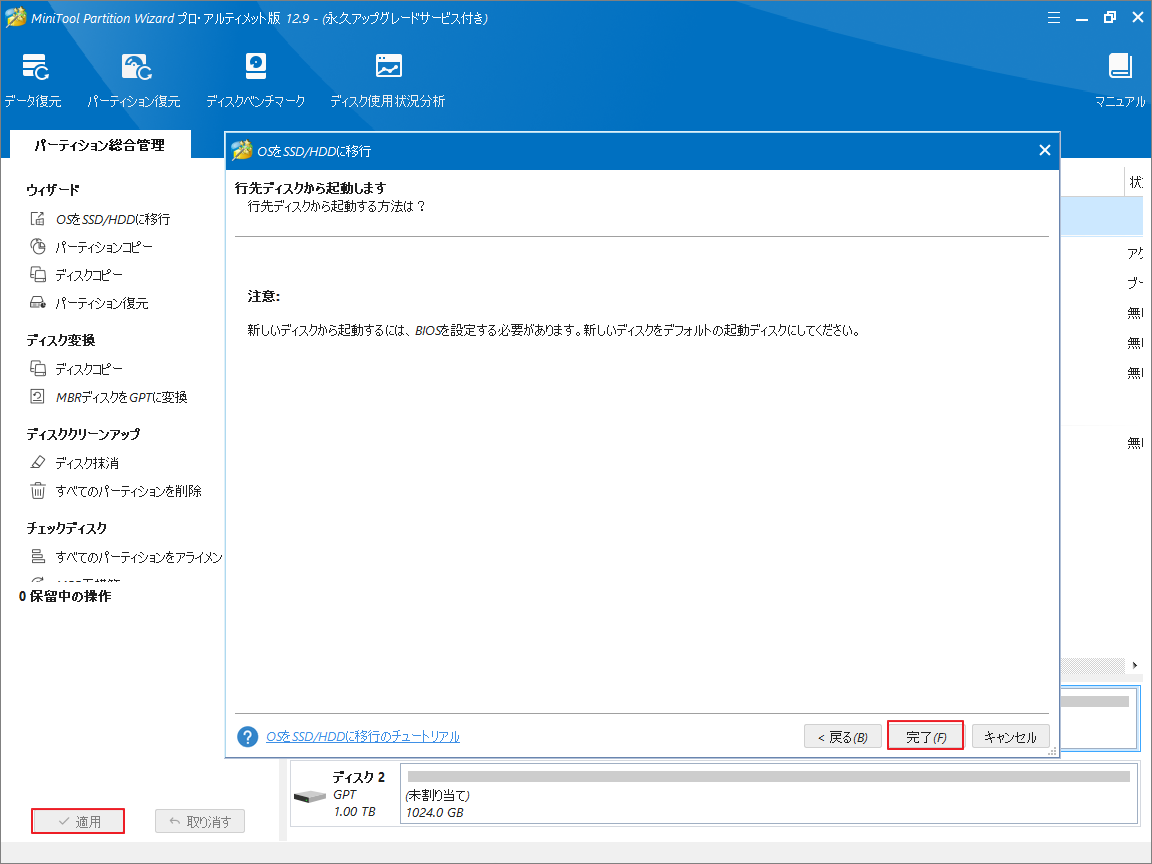
Windows 11のインストール中にパーティション選択エラーに直面した場合はどうすればよいでしょうか?この記事で紹介された7つの解決策を試してトラブルシューティングしましょう。Twitterでシェア
結論
この記事では、「Windows 11 をインストールするパーティションの選択中にエラーが発生しました」エラーの原因と対処法をまとめて説明しています。このエラーに遭遇した方々の参考になれば幸いです。
MiniTool Partition Wizardの使用中に何かご不明な点やご意見がございましたら、お気軽に[email protected]までご連絡ください。
